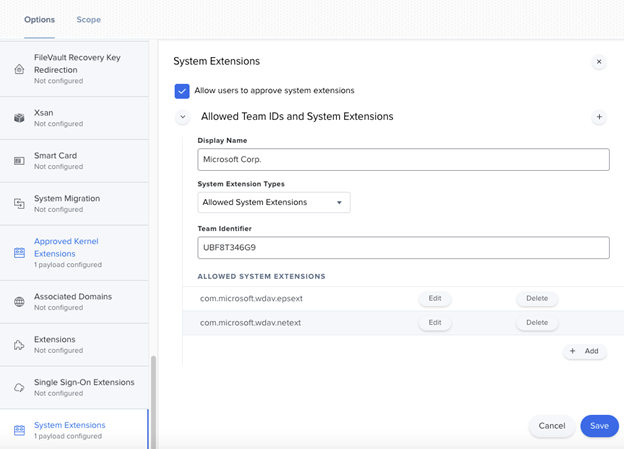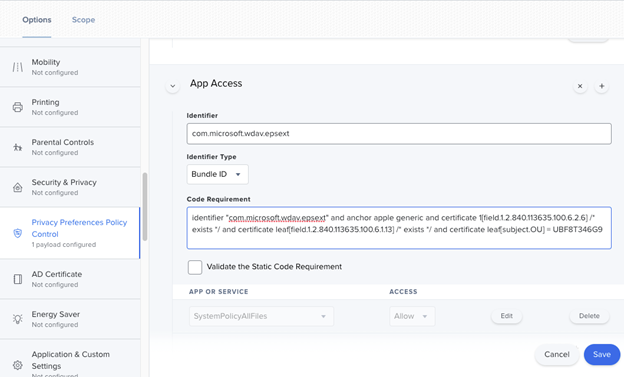Administrer systemudvidelser ved hjælp af Jamf
I denne artikel beskrives de procedurer, der skal implementeres i processen med at administrere systemudvidelser for at sikre, at Microsoft Defender for Endpoint fungerer korrekt på macOS.
Jamf
Politik for Jamf-systemudvidelser
Udfør følgende trin for at godkende systemudvidelserne:
Vælg Computere > Konfigurationsprofiler, og vælg derefter Indstillinger > Systemudvidelser.
Vælg Tilladte systemudvidelser på rullelisten Systemudvidelsestyper .
Brug UBF8T346G9 til team-id.
Føj følgende bundt-id'er til listen Tilladte systemudvidelser :
- com.microsoft.wdav.epsext
- com.microsoft.wdav.netext
Kontrol af politik for beskyttelse af personlige oplysninger (også kendt som Fuld diskadgang)
Tilføj følgende Jamf-nyttedata for at give fuld diskadgang til sikkerhedsudvidelsen Microsoft Defender for Endpoint. Denne politik er en forudsætning for at køre udvidelsen på din enhed.
Vælg Indstillinger Styring > af politik for beskyttelse af personlige oplysninger.
Brug com.microsoft.wdav.epsext som id og bundt-id som bundttype.
Angiv kodekrav til identifier com.microsoft.wdav.epsext og anker apple generic and certificate 1[field.1.2.840.113635.100.6.2.6] / findes /og certificate leaf[field.1.2.840.113635.100.6.1.13] / findes /og certificate leaf[subject. OU] = UBF8T346G9.
Angiv app eller tjeneste til SystemPolicyAllFiles og adgang til Allow.
Politik for netværksudvidelse
Som en del af slutpunktsregistrerings- og svarfunktionerne undersøger Microsoft Defender for Endpoint på macOS sockettrafik og rapporterer disse oplysninger til Microsoft Defender-portalen. Følgende politik gør det muligt for netværksudvidelsen at udføre denne funktionalitet:
Bemærk!
Jamf har ikke indbygget understøttelse af politikker til indholdsfiltrering, som er en forudsætning for at aktivere de netværksudvidelser, der Microsoft Defender for Endpoint på macOS-installationer på enheden. Desuden ændrer Jamf nogle gange indholdet af de politikker, der installeres. Følgende trin indeholder derfor en løsning, der omfatter signering af konfigurationsprofilen.
- Gem følgende indhold på enheden som com.microsoft.network-extension.mobileconfig ved hjælp af en teksteditor:
<?xml version="1.0" encoding="UTF-8"?><!DOCTYPE plist PUBLIC "-//Apple//DTD PLIST 1.0//EN" "http://www.apple.com/DTDs/PropertyList-1.0.dtd">
<plist version="1">
<dict>
<key>PayloadUUID</key>
<string>DA2CC794-488B-4AFF-89F7-6686A7E7B8AB</string>
<key>PayloadType</key>
<string>Configuration</string>
<key>PayloadOrganization</key>
<string>Microsoft Corporation</string>
<key>PayloadIdentifier</key>
<string>DA2CC794-488B-4AFF-89F7-6686A7E7B8AB</string>
<key>PayloadDisplayName</key>
<string>Microsoft Defender Network Extension</string>
<key>PayloadDescription</key>
<string/>
<key>PayloadVersion</key>
<integer>1</integer>
<key>PayloadEnabled</key>
<true/>
<key>PayloadRemovalDisallowed</key>
<true/>
<key>PayloadScope</key>
<string>System</string>
<key>PayloadContent</key>
<array>
<dict>
<key>PayloadUUID</key>
<string>2BA070D9-2233-4827-AFC1-1F44C8C8E527</string>
<key>PayloadType</key>
<string>com.apple.webcontent-filter</string>
<key>PayloadOrganization</key>
<string>Microsoft Corporation</string>
<key>PayloadIdentifier</key>
<string>CEBF7A71-D9A1-48BD-8CCF-BD9D18EC155A</string>
<key>PayloadDisplayName</key>
<string>Approved Network Extension</string>
<key>PayloadDescription</key>
<string/>
<key>PayloadVersion</key>
<integer>1</integer>
<key>PayloadEnabled</key>
<true/>
<key>FilterType</key>
<string>Plugin</string>
<key>UserDefinedName</key>
<string>Microsoft Defender Network Extension</string>
<key>PluginBundleID</key>
<string>com.microsoft.wdav</string>
<key>FilterSockets</key>
<true/>
<key>FilterDataProviderBundleIdentifier</key>
<string>com.microsoft.wdav.netext</string>
<key>FilterDataProviderDesignatedRequirement</key>
<string>identifier "com.microsoft.wdav.netext" and anchor apple generic and certificate 1[field.1.2.840.113635.100.6.2.6] /* exists */ and certificate leaf[field.1.2.840.113635.100.6.1.13] /* exists */ and certificate leaf[subject.OU] = UBF8T346G9</string>
</dict>
</array>
</dict>
</plist>
- Kontrollér, at ovenstående indhold blev kopieret korrekt til filen ved at køre plutil-værktøjet i terminalen:
$ plutil -lint <PathToFile>/com.microsoft.network-extension.mobileconfig
Hvis filen f.eks. blev gemt i dokumenter:
$ plutil -lint ~/Documents/com.microsoft.network-extension.mobileconfig
- Kontrollér, at kommandoen returnerer OK
<PathToFile>/com.microsoft.network-extension.mobileconfig: OK
Følg vejledningen på denne side for at oprette et signeringscertifikat ved hjælp af Jamf's indbyggede nøglecenter.
Når certifikatet er oprettet og installeret på enheden, skal du køre følgende kommando fra terminalen for at signere filen:
$ security cms -S -N "<CertificateName>" -i <PathToFile>/com.microsoft.network-extension.mobileconfig -o <PathToSignedFile>/com.microsoft.network-extension.signed.mobileconfig
Hvis certifikatnavnet f.eks. er SigningCertificate , og den signerede fil gemmes i dokumenter:
$ security cms -S -N "SigningCertificate" -i ~/Documents/com.microsoft.network-extension.mobileconfig -o ~/Documents/com.microsoft.network-extension.signed.mobileconfig
- Gå til Konfigurationsprofiler på Jamf-portalen, og vælg knappen Overfør . Vælg com.microsoft.network-extension.signed.mobileconfig , når du bliver bedt om filen.